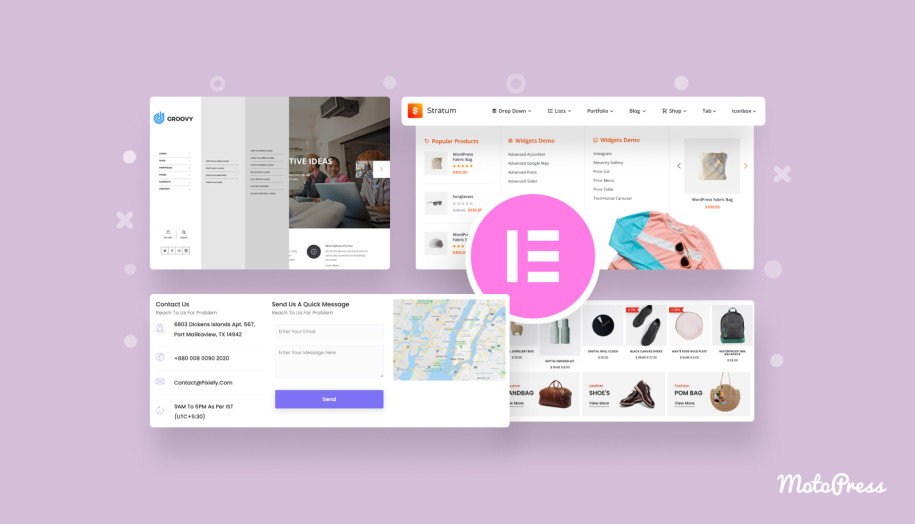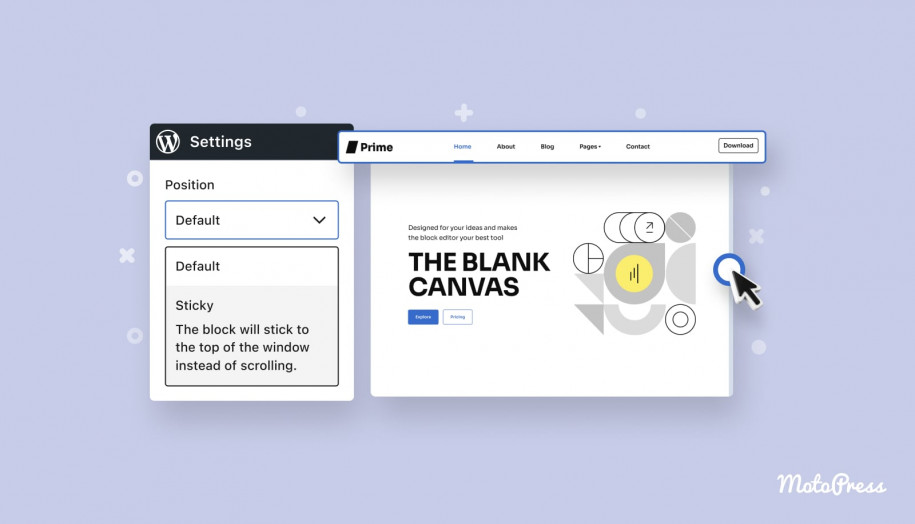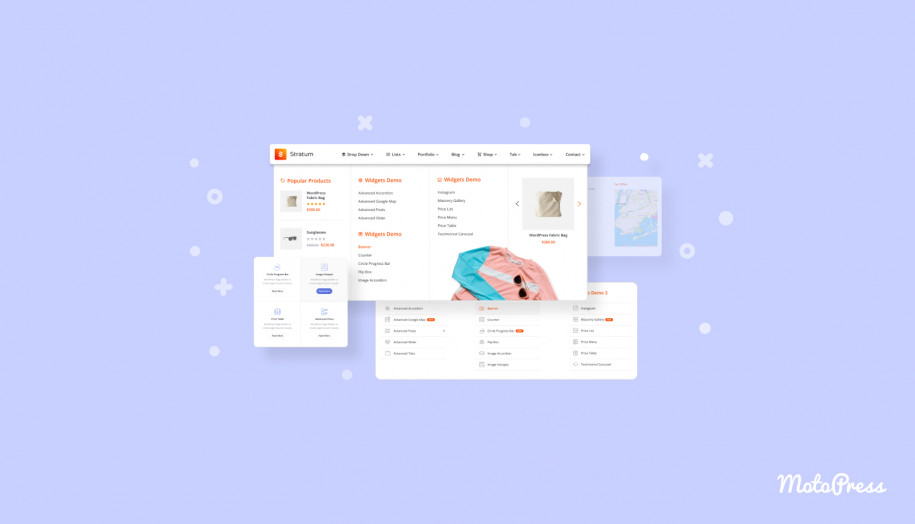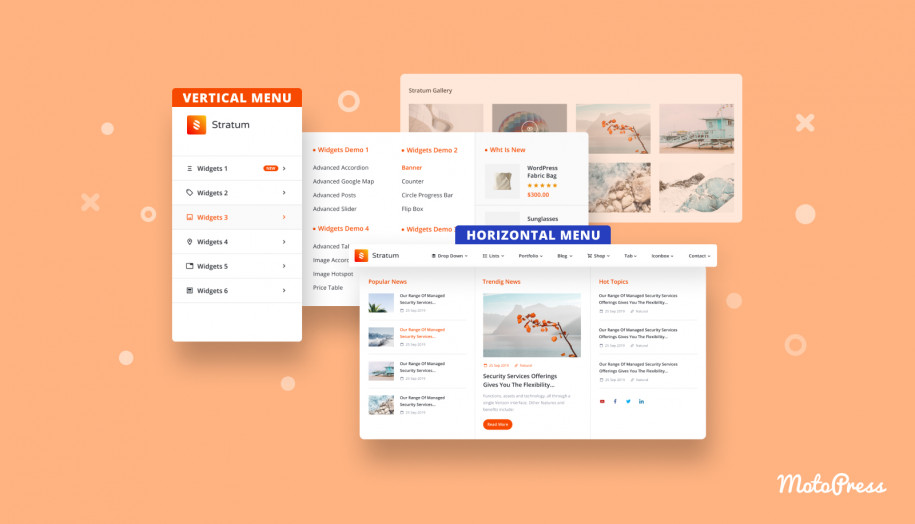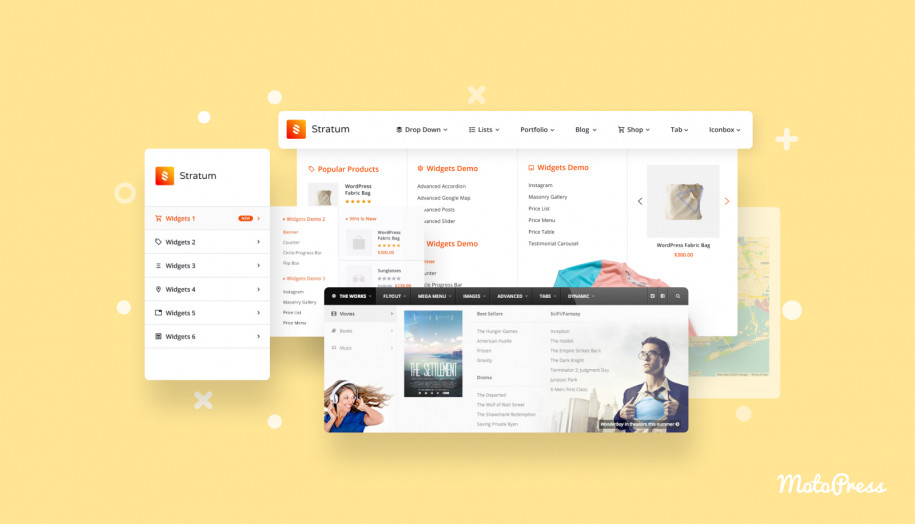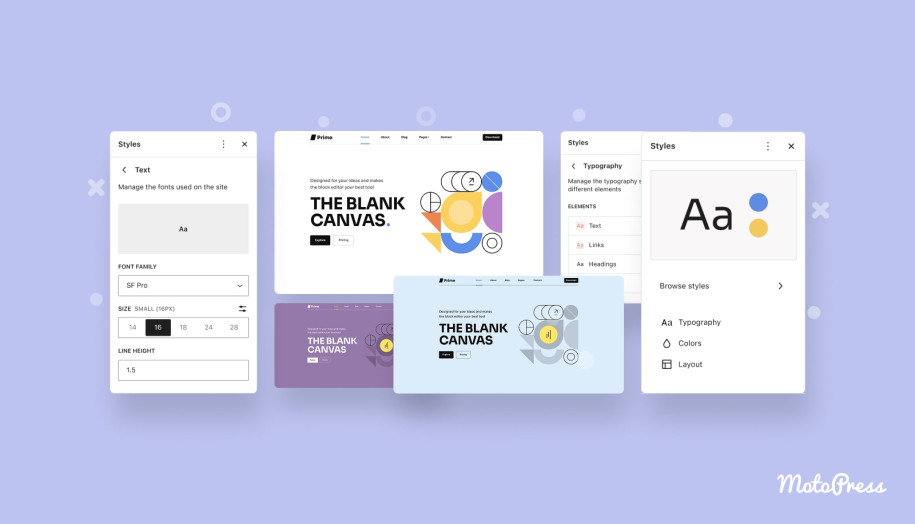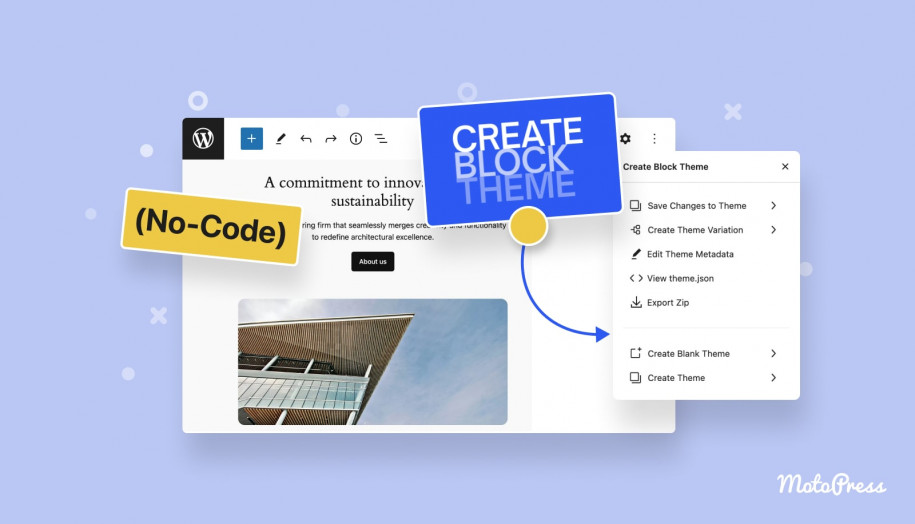كيفية إنشاء قائمة WordPress؟ البرنامج التعليمي ومقاطع الفيديو
نشرت: 2025-06-11جدول المحتويات
القائمة هي جزء أساسي من أي موقع ويب ، ومواقع WordPress ليست استثناء. في هذا المنشور ، سنرشدك من خلال إنشاء قوائمك وإدارتها في الموضوعات الكلاسيكية بمساعدة محرر قائمة WordPress التقليدي.
ما هي قائمة WordPress؟
قائمة التنقل هي شريط أفقي أو عمودي عادة في رأس أو الشريط الجانبي للموقع يحتوي على قائمة منظمة من الروابط التي عادة ما تؤدي إلى صفحات موقع داخلية ، على الرغم من أن الروابط الخارجية ممكنة أيضًا. يمكنك التفكير في قائمة موقع الويب الخاص بك كخريطة تساعد الزائرين على الانتقال إلى المحتوى الذي يبحثون عنه.
بدوره ، يمكن أن تعزز قائمة WordPress المصممة جيدًا تجربة المستخدم وحتى تحسين معدلات التحويل. لذلك ، قبل البدء في إضافة قوائم إلى موقعك ، نوصي بإنشاء خريطة Sitemap أو تطوير استراتيجية قائمة التنقل في WordPress ، حيث ستوفر لك الكثير من الوقت.
فكر في صفحاتك الرئيسية ، وما الذي سيبحث عنه زوارك أولاً ، وكيف يمكنك جعل طريقهم إلى هذا المحتوى سلسًا قدر الإمكان.
لنبدأ بإيجاد محرر قائمة WordPress. هناك طريقتان يمكنك استخدامه لإنشاء قائمة لموقع WordPress الخاص بك. لفهم الطريقة التي يجب اتباعها ، تفضل بزيارة لوحة القيادة وتحقق تحت المظهر على الجانب الأيسر. إذا رأيت القوائم تحت المظهر ، فسوف تتعامل مع ما يسمى محرر قائمة WordPress "التقليدي".
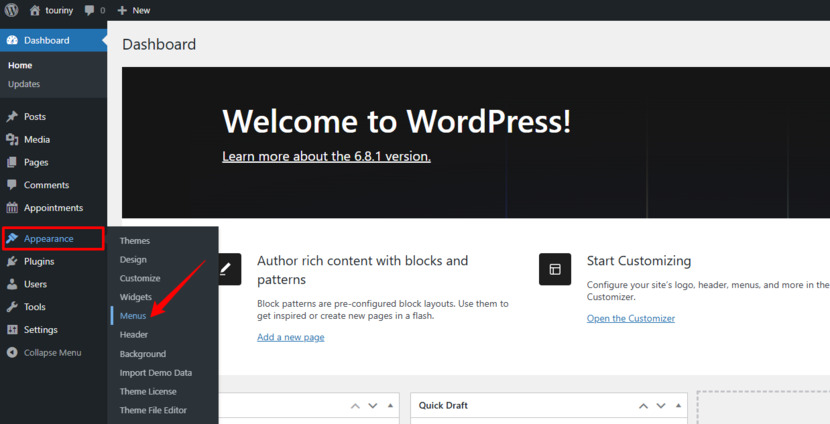
إذا رأيت محررًا ، فأنت تستخدم سمة كتلة ويمكنك الوصول إلى محرر الموقع لتحرير جميع عناصر الموقع في مكان واحد ، بما في ذلك التنقل.
محرر قائمة ووردبريس التقليدية
من لوحة معلومات WordPress ، انتقل إلى قائمة "المظهر" على الجانب الأيسر من لوحة القيادة وحدد خيار "القوائم" لإظهار محرر قائمة WordPress. إذا كان لديك قوائم متعددة ، فسترى قائمة SELECT A MELL لتحرير القائمة المنسدلة. اختر الشخص الذي تريده ، ثم انقر فوق تحديد لتحميله. بهذه الطريقة ، يمكنك بسهولة تحرير القوائم الموجودة على موقعك.
لإنشاء قائمة جديدة من نقطة الصفر ، انقر فوق "إنشاء رابط قائمة" جديد ، واكتب اسمًا لقائمتك ، وانقر فوق زر إنشاء القائمة.
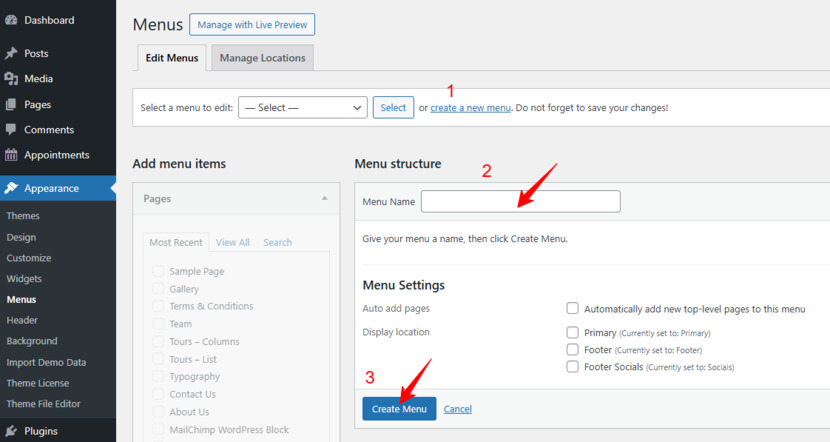
الآن دعنا نولي اهتمامًا لقسم إعدادات القائمة. نرى خيارين لقائمة تحرير WordPress: إضافة صفحات تلقائي وموقع العرض. إذا قمت بالتحقق من خيار إضافة صفحات إضافة تلقائي ، فسيتم إضافة صفحات جديدة تلقائيًا عند إنشائها.
يتيح لك خيار موقع العرض اختيار المكان الذي تظهر فيه WordPress في القائمة المخصصة في المظهر الخاص بك. بشكل افتراضي ، ستظهر قائمتك في منطقة التنقل الرئيسية في موضوعك. ومع ذلك ، يمكنك تحديد موقع مختلف إذا كان المظهر الخاص بك يدعم قوائم متعددة. بعد إنشاء قائمتك الجديدة ، يمكنك إضافة عناصر وتغيير طلبها وإنشاء المستويات الفرعية.
أضف عناصر التنقل الخاصة بك إلى قائمة WordPress
انظر الآن إلى المربع الأيسر ، حيث يجب أن ترى مربع ADD MENU عناصر مع عدة علامات تبويب. تحتوي علامة تبويب الصفحات على ثلاث فئات: الأحدث ، عرض الكل ، والبحث. الأول سيعرض حفنة من أحدث صفحاتك لسهولة الوصول. إذا كان لديك العديد من الصفحات على موقعك ، فقد تكون علامة التبويب View All غير عملية. بدلاً من ذلك ، أوصي باستخدام علامة تبويب البحث للعثور على الصفحات التي تحتاجها. يمكنك أيضًا النقر فوق مربع الاختيار "تحديد" في الأسفل إذا كنت ترغب في إضافة جميع الصفحات المعروضة إلى قائمتك.
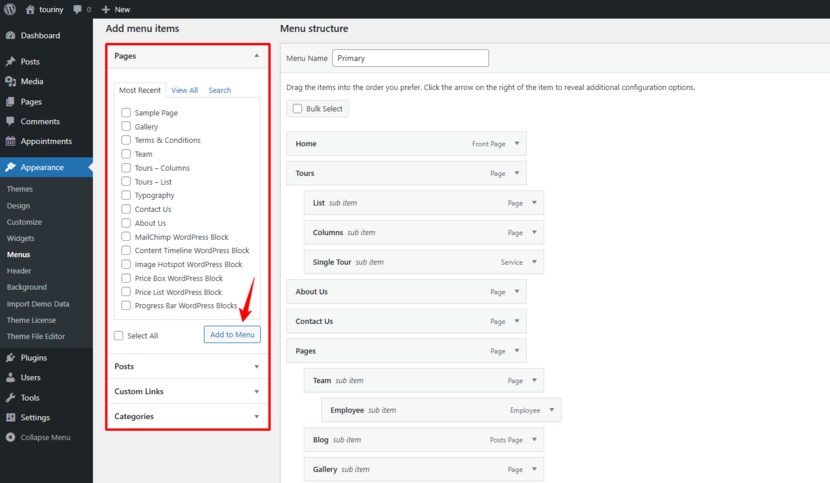
عند تحديد ما تريد ، انقر فوق إضافة إلى القائمة. سيتم إدراج جميع الصفحات التي تختارها على اليمين. للوظائف ، فهو يعمل كما هو. حدد علامة تبويب المنشورات ، وكما كان من قبل ، اختر من بين جميع مشاركاتك الأحدث ، أو ابحث عن تلك التي تريدها. بعد ذلك ، انقر فوق إضافة إلى القائمة. من الممكن أيضًا إضافة روابط مخصصة. يمكن أن يرتبط هذا بأي عنوان URL الذي تريده ، حتى بالصفحات الخارجية.
لمس موضوع الصفحات الخارجية ، في بعض الأحيان تريد رابط قائمة لفتحه في علامة تبويب جديدة حتى يتمكن الزوار من العودة إلى موقع الويب الخاص بك والاستمرار في التصفح. هذا مهم بشكل خاص إذا قمت بإضافة رابط خارجي. يمكن العثور على هذا الخيار المخفي داخل واجهة القوائم. لتشغيله ، انقر فوق "خيارات الشاشة" في الجزء العلوي من الشاشة ، ثم حدد مربع الاختيار هدف الرابط. هنا يمكنك العثور على المزيد من الخيارات المفيدة أيضًا. الآن ، عند استخدام سهم القائمة المنسدلة على عنصر قائمة WordPress في قسم بنية القائمة على اليمين ، سترى مربع اختيار جديد: فتح الرابط في علامة تبويب جديدة. انقر فوقه ، وأنت على ما يرام.
ملاحظة: هناك كل أنواع الأشياء التي يمكنك إضافتها إلى قائمة WordPress الخاصة بك. يمكن أن تكون المنتجات أو فئات المنتجات أو العلامات للمنتجات. يعتمد ذلك على الإضافات والأشياء التي تعمل على الموقع.
إذا كنت بحاجة إلى إزالة عنصر قائمة WordPress قمت بإضافته ، فهناك طريقتان للقيام بذلك ؛ مرة أخرى ، نختار العنصر بالنقر فوق السهم. ثم ، انقر فوق رابط إزالة الأحمر.

يمكنك أيضًا إزالة صفحات متعددة في وقت واحد. انقر فوق الجزء الأكبر تحديد مربع الاختيار وتحديد كل عنصر قائمة تريد حذفه. ثم انقر فوق إزالة العناصر المحددة.
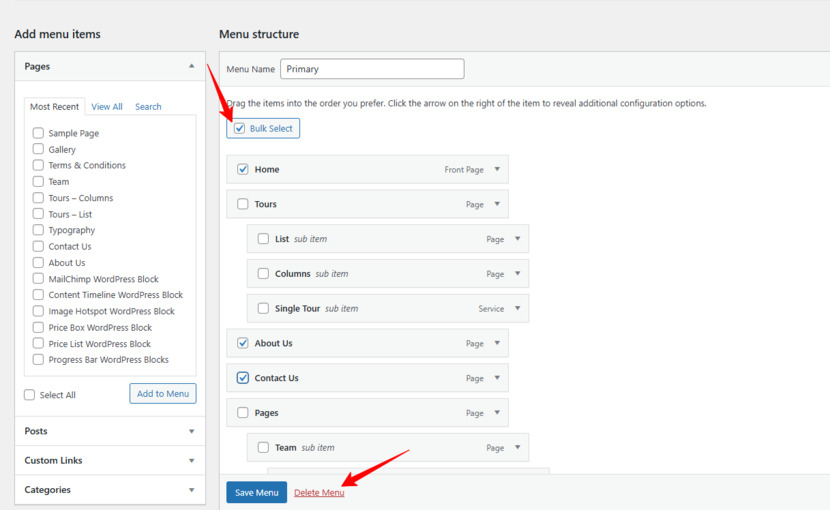
ما هو أكثر من ذلك ، يمكنك إعادة تسمية عناصر القائمة عن طريق تغيير ملصق التنقل. هذا مفيد ، على سبيل المثال ، إذا كنت تريد أن تحتوي عناصر القائمة الخاصة بك على عنوان أقصر لتوفير المساحة.
تنظيم بنية القائمة الخاصة بك
بمجرد إضافة جميع العناصر ، يمكنك تحريكها عن طريق سحبها وإسقاطها. للقيام بذلك ، تحوم على أي عنصر قائمة. سترى المؤشر يتحول إلى تقاطع. بهذه الطريقة ، يمكنك تغيير ترتيبهم وإعادة ترتيبها بالطريقة التي تريدها.
إذا كنت ترغب في إنشاء تسلسل هرمي قائمة باستخدام القائمة الفرعية ، فيمكنك القيام بذلك هنا أيضًا. تعشش تعشيش جزء أساسي من وظائف قائمة WordPress. اسحب عنصرًا إلى اليمين حتى تتحول الخطوط المنقطة إلى اليمين أيضًا ، وسيصبح تلقائيًا عنصرًا فرعيًا لعنصر القائمة مباشرة فوقه. يمكنك عش العناصر بعمق كما تريد ، مما يؤدي إلى إنشاء قوائم فرعية داخل الأقراص الفرعية بلا حدود. الطريقة الثانية هي فتح عنصر القائمة الذي تريد نقله والنقر فوق الرابط تحت. بسيط جدا.
إضافة عنصر قائمة بدون رابط
عند إنشاء قائمة منسدلة WordPress ، هناك فرصة أن تكون فقط رابط المستوى الأعلى نصًا ولا شيء آخر. للقيام بذلك ، قم بإنشاء رابط مخصص مثل المعتاد ، ولكن بدلاً من إدخال رابط ، أدخل الرمز #. ثم ، أعط القائمة الاسم الصحيح الذي تقوم به عادة وانقر فوق إضافة إلى القائمة. عندما تكون القائمة جاهزة ، يمكنك النقر فوق الزر "حفظ القائمة".
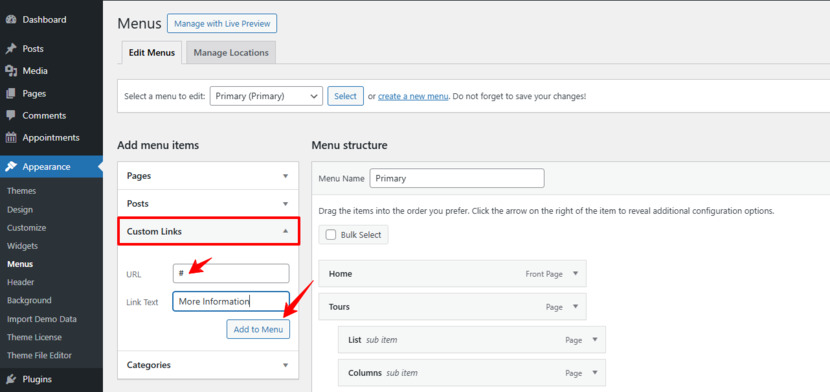
علاوة على ذلك ، لدي شيء آخر أذكره: الطريقة الثانية لتغيير موضع القائمة في WordPress هي النقر فوق علامة التبويب "إدارة المواقع". بعد النقر ، سترى قائمة بمواقع القائمة المختلفة المستخدمة في موضوعك. قد يكون لديك موقع قائمة واحدة أو قد يكون لديك متعددة ، اعتمادًا على السمة التي تستخدمها حاليًا. قم بتعيين قائمة موجودة قمت بإنشائها إلى موقع السمة المناسب عن طريق تحديدها من القائمة المنسدلة. انقر فوق الزر "حفظ التغييرات" لحفظ التغييرات الخاصة بك.
قم بترقية موقع التنقل في موقعك باستخدام مكون الإضافات MEGA WordPress Mega
ما هي القائمة الضخمة؟ قائمة Mega هي قائمة نوع التنقل القابلة للتوسيع التي يتم فيها عرض خيارات متعددة في تخطيط منسد ثنائي الأبعاد (تم تنظيمه أفقيًا ورأسيًا في بنية تشبه الشبكة).
إذا كنت ترغب في تضمين أعمدة متعددة من الروابط أو الرموز أو الصور أو الأزرار أو حتى الحاجيات مثل أشرطة البحث أو معاينات المنتج في قائمتك ، خاصةً إذا كنا نتحدث عن متاجر التجارة الإلكترونية أو مواقع الأخبار أو مواقع الشركات الكبيرة ، تستحق إضافة WordPress Menu Menu Menu. هل تبحث عن كيفية تغيير لون القائمة في WordPress؟ هذا ممكن أيضا. مع أدوات مثل قائمة Stratum Mega لـ Elementor أو ملحقات قائمة WordPress Mega ، يصبح من الممكن إنشاء قوائم متقدمة بصريًا ، دون لمس خط رمز.
تتضمن قائمة Stratum Mega لميزات مفتاح Elementor:
- منشئ السحب والإفلات لإنشاء القائمة السهل.
- محتوى قابل للتخصيص مثل الصور والرموز والأدوات.
- تصميم متجاوب لمشاهدة الجوال وسطح المكتب.
- خيارات التصميم المتقدمة مع الألوان والخطوط وتأثيرات التحويم.
- الرسوم المتحركة السلسة وخيارات القائمة اللزجة WordPress.
- أنماط القائمة المتعددة والبنية الصديقة لكبار المسئولين الاقتصاديين.
- دعم القائمة الفرعية والمشغلات المخصصة (تحوم ، انقر).
توفر كتلة قائمة WordPress Mega ميزات رئيسية مثل:

- توافق غوتنبرغ: يتكامل بسلاسة مع محرر كتلة WordPress.
- تخطيطات قابلة للتخصيص: اختر القوائم الأفقية أو الرأسية.
- التصميم المتجاوب: تتكيف مع وجهات النظر عبر الهاتف المحمول وسطح المكتب.
- Hamburger Mobile Menu WordPress: خيار لتوفير الفضاء ، وملء للهاتف المحمول.
- قوائم فرعية متعددة المستويات: دعم ما يصل إلى 3 مستويات.
- خيارات التصميم: تخصيص الألوان والخطوط والمزيد.
- المحتوى المستند إلى الكتلة: استخدم كتل Gutenberg المختلفة مثل الصور والأزرار.
مخصص
بدلاً من ذلك ، يمكنك تحرير قائمة WordPress المخصصة باستخدام واجهة Customizer للموضوع. لهذا ، اذهب إلى المظهر → تخصيص. من خلال النقر على القوائم ، سترى أنه تم إنشاء قائمة لك افتراضيًا والقوائم التي أنشأتها بنفسك (إذا كان لديك أي). هنا يمكنك تعديلها. إذا كنت لا ترى أي قوائم أو تريد قائمة جديدة ، فانقر فوق الزر إنشاء قائمة جديدة.
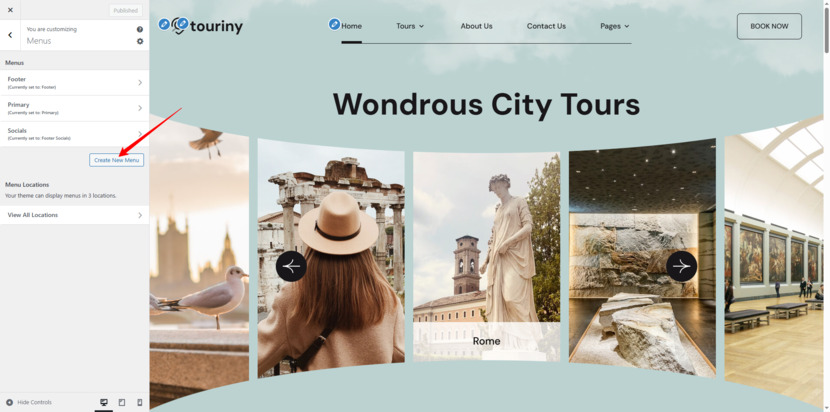
Heads Up: يرجى التأكد من أنك قد حددت موقع قائمة واحدة على الأقل ، أو لن تكون القائمة مرئية.
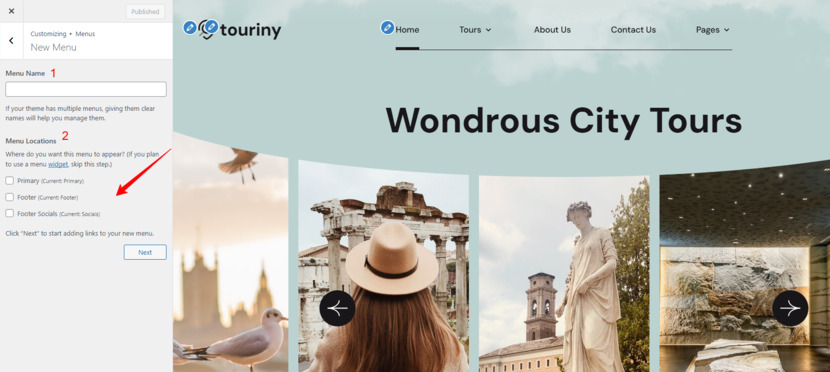
- انقر فوق الزر "إضافة العناصر". تحت الصفحات ، سترى قائمة بالصفحات المنشورة لموقعك. انقر على أي عنوان صفحة لإضافته إلى قائمتك. لاحظ أن الصفحات الخاصة ومسودة الصفحات لن تظهر في القائمة. يمكنك أيضًا إضافة منشورات وفئات وأكثر من ذلك.
- إذا كنت ترغب في إعادة ترتيب العناصر أو إنشاء قوائم منسدلة ، فانقر فوق إعادة ترتيب. لنقل عنصر قائمة لأعلى أو لأسفل في القائمة ، انقر فوق "الأسهم لأعلى أو لأسفل".
-يتيح لك Customizer أيضًا إنشاء قائمة منسدلة. انقر فوق السهام اليمنى واليسرى إلى صفحات العش أو غير العاش تحت صفحات أخرى.
- انقر فوق القيام به عندما تكون راضيًا عن النتيجة. أخيرًا ، انقر فوق نشر لتطبيق التغييرات على الموقع.
- يتيح لك Threat Customizer رؤية معاينة حية لتغييراتك كما تذهب ، وهي مفيدة للغاية. لكن بصراحة ، تقدم كلتا الطريقتين نفس الخيارات ، لذا فقط اذهب مع أي شيء أكثر راحة بالنسبة لك.
نصائح مفيدة لتحسين القائمة
- تحقق من كيف تبدو قائمتك على الهاتف المحمول
معظم الموضوعات تلقائيا تخلق قوائم استجابة. ومع ذلك ، من الحكمة معاينةهم بنفسك. قد تصبح قائمة طويلة أو واحدة ذات مستويات كثيرة مربكة على شاشات أصغر.
- أضف قوائم إلى مناطق أخرى من موقعك
يمكنك عرض القوائم في الأشرطة الجانبية أو تذييلات باستخدام أجهزة واجهة المستخدم ؛ أنت لا تقتصر على منطقة الرأس فقط. تعتبر الأدوات المصغّرة مفيدة إذا كنت ترغب في تسليط الضوء على الروابط أو الفئات السريعة أو حتى عرض قائمة مبسطة لقراء المدونات أو العملاء.
- حافظ على قائمتك جديدة
قد ينمو موقعك أو يتغير ، لذلك من المهم التحقق مما إذا كانت القائمة الخاصة بك تظل محدثة. قم بإزالة الروابط القديمة بانتظام ، وإعادة تسمية العناصر إذا لزم الأمر ، وأضف ارتباطات جديدة. ستساعد القائمة النظيفة دائمًا الزائرين في العثور على ما يحتاجون إليه. القائمة غير المرتبطة وذات الصلة قد تحسن أيضا تحسين محركات البحث (SEO).
خاتمة
الكل في الكل ، القوائم هي جزء مهم من موقع الويب الخاص بك. إنهم هم الذين يوفرون للمستخدمين مسارًا بديهيًا لاستكشاف المحتوى الخاص بك.
مع جميع الخطوات التي قمنا بتغطيتها اليوم ، فأنت مجهز لإنشاء قوائم موقعك وإدارتها وتخصيصها بكفاءة عند استخدام موضوع تقليدي. وبالتالي ، يمكن أن تجعل القائمة المنظمة بشكل جيد التنقل أسهل بكثير. علاوة على ذلك ، تساهم القوائم في تحسين تحسين محركات البحث (SEO) ، لذلك لا تنسَ مراجعة قائمتك وتحديثها بانتظام حتى تظل متوافقة مع تغييرات موقعك.
شكرا لك على القراءة! إذا كان لديك أي نصائح أو تجارب مرتبطة بقوائم WordPress ، فلا تتردد في مشاركتها معنا في التعليقات.
الأسئلة الشائعة
ما هي قائمة WordPress ، ولماذا أحتاج إليها؟
كيف أعرف أي محرر القائمة الذي أستخدمه ، تقليديًا أو حظرًا؟
إذا رأيت القوائم ، فأنت تستخدم محرر القائمة التقليدية.
إذا رأيت محررًا ، فأنت تعمل مع موضوع Block ويمكنك الوصول إلى محرر الموقع.
هل يمكنني إضافة روابط مخصصة أو صفحات خارجية إلى قائمتي؟
كيف أقوم بإنشاء قوائم فرعية أو منسدلة؟
هل يمكنني تحرير القوائم من WordPress Customizer بدلاً من محرر القائمة؟
كيف يمكنني تغيير الموقع الذي تظهر فيه قائمتي؟
في قسم إعدادات القائمة في محرر القائمة ، تحقق من مربعات موقع العرض.
أو انتقل إلى إدارة المواقع ، حيث يمكنك تعيين أي قائمة تم إنشاؤها إلى موقع موضوع باستخدام المنسدلة.
ماذا يحدث إذا نسيت تعيين موقع عرض لقائمتي؟